mapgis地类面积统计操作步骤
利用MAPGIS量算地类面积,CAD图转换成图片

1、在CASS图上建立一个面积线图层并将地类界严密的相互连接。
2、把面积线转换成DXF格式的图形。
3、在MAPGIS上把DXF格式的图转换成WL线文件
4、将WL线文件添加到图面编辑。
5、把WL文件打开,其他--自动剪断线--检查--线拓扑错误检查
6、其他-线转弧度--产生一个区文件并保存WP区文件,把WP文件添加到编辑界面
7、打开WP文件,其他--拓扑重建--检查--区拓扑检查
8、保存WL,WP文件项目
9、新建一个点文件WT在目录文件夹下
10、编辑打开WT文件,点编辑--编辑属性结构到下一个空行时点击左上角的OK.
11、点编辑--注释赋为属性
12、区编辑--自动区标注--双字段---选择面积--确定--生成一个附有面积的点文件WT1
13、把WT1添加到编辑界面,并把其关闭
14、其他--LABLE与区合并--打开WT1文件
15、图形处理--文件转换--装入点文件WT1--装入线WL--复位窗口
16、输出--GIS数据方式输出DXF
17、保存一个DXF的文件--打开DXF文件,即可看见地类面积
ቤተ መጻሕፍቲ ባይዱ
mapgis 图形中转换CAD--到JPEG清晰图片
1 保存DXF的CAD文件---把DXF文件转换成点线文件导入到MAPGIS中,添加项目,在工程输出中文件选择页面设置,
在右上角的版面定义上选择下拉菜单中的系统自动检测到幅面,正常输出,确定,R光栅输出,输出JPEG格式图。
mapgis地类面积统计操作步骤
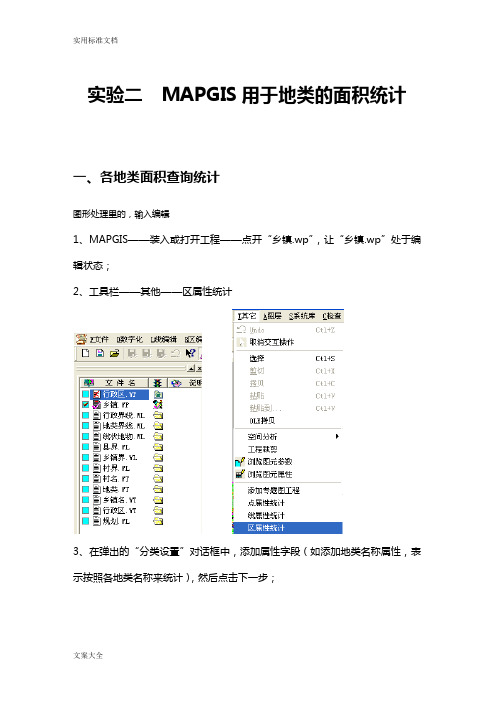
实验二MAPGIS用于地类的面积统计一、各地类面积查询统计图形处理里的,输入编辑1、MAPGIS——装入或打开工程——点开“乡镇.wp”,让“乡镇.wp”处于编辑状态;2、工具栏——其他——区属性统计3、在弹出的“分类设置”对话框中,添加属性字段(如添加地类名称属性,表示按照各地类名称来统计),然后点击下一步;4、在弹出的“统计”对话框中的“统计字段”,选择“面积”,然后在“面积”正下方再点击统计。
这样就得到各地类的面积;5、如果添加的是其他属性字段(如添加规划分区属性,表示按照规划各分区来统计),按照步骤继续操作,就得到各规划分区面积。
二、分乡镇统计单个地类面积(如每个乡镇耕地面积)(一)提取地类区文件(地类信息,如耕地)1、选定地类信息(方法一):工具栏——区编辑——统改参数——统改区参数选定地类信息(方法二):(1)工具栏——检查——工作区属性检查——一般农地区,并点击“选择结果”,就会把所有一般农地区图斑选中;(2)常用工具栏——修改区参数——输入图层1002、把地类信息所在的100层,设为当前图层,并保存。
(1)图层——改变当前层——选择图层号100——确定(2)图层——存当前层——确定,地类信息(一般农田)提取成功!3、工作台——添加区文件——选择刚保存的区文件“一般农田.WP”。
(这步只是查看结果,与求面积无关,可不做)。
(二)分乡镇地类面积导出(一般农田的面积统计)1、MAPGIS主菜单——属性库——属性库管理2、文件——装入区文件3、属性——输出属性(因为MAPGIS不能直接统计面积,需要把面积属性输出,用Excel表格进行求和统计)4、选择输出文件、属性和输出格式(﹡.dbf),以及输出文件保存路径。
5、将输出文件“一般农田.dbf”,用Excel表格打开,或者直接将“一般农田.dbf”改为“一般农田.xls”;然后用Excel 表工具栏中的“数据”——“数据透视表”,导出各乡镇的一般农田面积。
MapGIS第二次土地调查管理软件操作流程培训
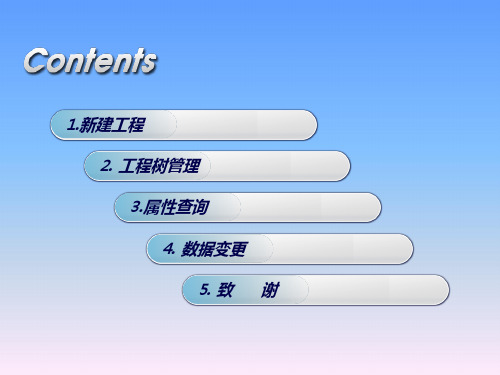
工程树管理
图例统改参数----是根据地类码或者要素代码属性字段,取出 图例窗口中的标准图例参数对所选图层进行参数统改。
属性----可以设置图层的编辑状态,对应图层的显示状态,浏 览属性结构。
工程树管理 “统计”的界面如右所示,可以根据参考字段统计选择的字段值
选择一个参考字 段名,在右边就会列 出对应的字段值,在 统计字段名中只能选 择字段类型为数值型 的字段名,这样才能 在下面显示出相应的 信息。选择“更多” ,还可以进行统计的 一些设置。如图所示 :
添加分类字段 ,然后点击“参数 设置”,可设置其 日期类型等信息。
这里的分类字 段为字符型,所以 它的分类方法一般 都默认为“一值一 类”,点击选择“ 下一步”可统计出 结果。
新建工程
1. 点击图标,打开“MapGis农村土地利用调查数据 库管理系统”。
2. 点击“工程管理”中的“新建工程”。
新建工程 3. 新建工程信息填写:
将你建的工程 存放的地方
建的工程 的名称
这一栏选择填写
先选择再点击“导入”, 然后选择数据。
新建工程
4. 填写完后点击“确定”,我们即可在文档管理数树中看到
缓冲查询
点缓冲查询
用鼠标在图形上 选取一个点区域
,右键结束
线缓冲查询
鼠标在图形窗口 画一条线,右键
结束
4. 导入查询
多边形查询
1、解析编辑导入 多边形 2、多边形查询系 统自动图斑裁剪
线缓冲查询
与“选取查询”中的线缓 冲查询不同,该线缓冲查询不 能直接在图形窗口上画线,它 要先要借助解析编辑在图形中 输入一条线,然后点击“线缓 冲查询”,显示最后的裁剪图 形。
GIS面积量算步骤
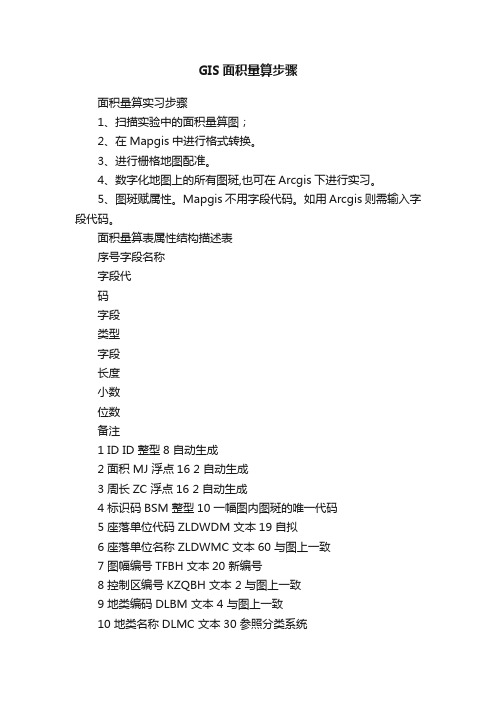
GIS面积量算步骤
面积量算实习步骤
1、扫描实验中的面积量算图;
2、在Mapgis中进行格式转换。
3、进行栅格地图配准。
4、数字化地图上的所有图斑,也可在Arcgis下进行实习。
5、图斑赋属性。
Mapgis不用字段代码。
如用Arcgis则需输入字段代码。
面积量算表属性结构描述表
序号字段名称
字段代
码
字段
类型
字段
长度
小数
位数
备注
1 ID ID 整型8 自动生成
2 面积MJ 浮点16 2 自动生成
3 周长ZC 浮点16 2 自动生成
4 标识码BSM 整型10 一幅图内图斑的唯一代码
5 座落单位代码ZLDWDM 文本19 自拟
6 座落单位名称ZLDWMC 文本60 与图上一致
7 图幅编号TFBH 文本20 新编号
8 控制区编号KZQBH 文本 2 与图上一致
9 地类编码DLBM 文本 4 与图上一致
10 地类名称DLMC 文本30 参照分类系统
11 图斑号BSM 整型10 与图上一致
12 图斑计算面积TBJSMJ 浮点16 2 软件自动计算的面积(包括
图上所有图斑)
13 图斑平差面积TBPCMJ 浮点16 2 平差后面积
14 图斑地类面积TBDLMJ 浮点16 2 校核后的平差后面积(即加
和等于图幅理论面积)
6、导出图斑属性表。
可在mapgis环境下导出,也可把文件格式转为shape 格式,然后在
Arcgis中导出。
7、计算图斑地类面积,生成地类图斑信息表。
文字用字符串,数字用双精度。
Mapgis操作流程
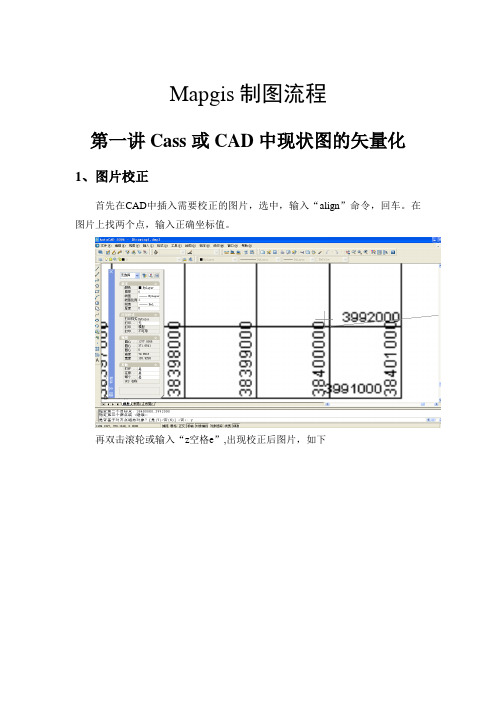
Mapgis制图流程第一讲Cass或CAD中现状图的矢量化1、图片校正首先在CAD中插入需要校正的图片,选中,输入“align”命令,回车。
在图片上找两个点,输入正确坐标值。
再双击滚轮或输入“z空格e”,出现校正后图片,如下2、建立好所有地类的图层,全部保持封闭矢量化时建立好所有地类的图层,全部保持封闭,对于线状地物(单线的,在其特性的“厚度和标高”栏里,分别输入“地类”和“宽度”;双线的,保持封闭就行了)。
3、村名和地类代码矢量化完之后,输入各村名和地类代码,对于“村名”和“地类代码”,都可单独建立图层,也可对应放到村界和地类代码图层中。
4、错误检查检查是否闭合,用“检查悬挂点”程序进行:在命令栏里输入“appload”,点进悬挂点程序,输入jcxg,再回车。
若有悬挂存在时,选中对象,可看出土层中多一层(dan),点击对象的特性栏,圆点个数为悬挂点,可逐一进行修改。
修改完之后,应删除图层中的dan层。
5、保存格式把矢量化好的图保存为dxf文件。
6、文件转换打开图形编辑中的文件转换界面,如下:点击“I输入”中的“装入DXF”,选择要打开的文件提示“选择不转出的层”,把不需要转出的层选中,安OK即可再在“F文件”中换名存点和线。
保存到你建的新文件夹中。
当然这里涉及到需要校正的问题。
有2种方法:CAD中校正(不做介绍)和Mapgis中校正。
下面将会提到。
7、工艺流程第二讲Mapgis误差校正1、CAD和Mapgis坐标值位数关系一般情况下CAD中X坐标为8位,Y坐标为7位,而对应的Mapgis中X为6位,Y为5位数。
2、功能用途更进一步减小图形文件的变形,提高精度。
3、功能操作步骤如果第一讲没在CAD中校正,则打开“实用服务”中的“误差校正”界面,如下:打开你所要校正的线文件,在选中移动窗口移动到你觉得合适的位置。
然后点击“控制点”中的“控制点参数设置”,如图按“确定”。
再在“控制点”中点击“E选择采集文件“,界面如下按“确定“即可。
m精编gis地类面积统计操作步骤

m精编g i s地类面积统计操作步骤文件编码(008-TTIG-UTITD-GKBTT-PUUTI-WYTUI-8256)实验二M A P G I S用于地类的面积统计一、各地类面积查询统计图形处理里的,输入编辑1、MAPGIS——装入或打开工程——点开“乡镇.wp”,让“乡镇.wp”处于编辑状态;2、工具栏——其他——区属性统计3、在弹出的“分类设置”对话框中,添加属性字段(如添加地类名称属性,表示按照各地类名称来统计),然后点击下一步;4、在弹出的“统计”对话框中的“统计字段”,选择“面积”,然后在“面积”正下方再点击统计。
这样就得到各地类的面积;5、如果添加的是其他属性字段(如添加规划分区属性,表示按照规划各分区来统计),按照步骤继续操作,就得到各规划分区面积。
二、分乡镇统计单个地类面积(如每个乡镇耕地面积)(一)提取地类区文件(地类信息,如耕地)1、选定地类信息(方法一):工具栏——区编辑——统改参数——统改区参数选定地类信息(方法二):(1)工具栏——检查——工作区属性检查——一般农地区,并点击“选择结果”,就会把所有一般农地区图斑选中;(2)常用工具栏——修改区参数——输入图层1002、把地类信息所在的100层,设为当前图层,并保存。
(1)图层——改变当前层——选择图层号100——确定(2)图层——存当前层——确定,地类信息(一般农田)提取成功!3、工作台——添加区文件——选择刚保存的区文件“一般农田.WP”。
(这步只是查看结果,与求面积无关,可不做)。
(二)分乡镇地类面积导出(一般农田的面积统计)1、MAPGIS主菜单——属性库——属性库管理2、文件——装入区文件3、属性——输出属性(因为MAPGIS不能直接统计面积,需要把面积属性输出,用Excel表格进行求和统计)4、选择输出文件、属性和输出格式(﹡.dbf),以及输出文件保存路径。
5、将输出文件“一般农田.dbf”,用Excel表格打开,或者直接将“一般农田.dbf”改为“一般农田.xls”;然后用Excel 表工具栏中的“数据”——“数据透视表”,导出各乡镇的一般农田面积。
arcgis计算范围内各地类面积
arcgis计算范围内各地类面积
在ArcGIS中计算范围内各地类面积的详细步骤如下:
1.加载数据:你需要加载包含地类信息的矢量数据。
这些数据通常包括地类的边界和类型等信息。
2.选择分析工具:在ArcGIS的“工具箱”中找到“空间分析工具”。
这个工具可以帮助你进行面积计算和空间分析。
3.使用空间分析工具:在“空间分析工具”中,选择“区域分析”或“重分类”等工具。
这些工具可以帮助你根据地类类型对区域进行分类,并计算每个地类的面积。
4.设置参数:根据需要设置相关参数,如地类类型、面积单位等。
确保这些参数符合你的需求和数据格式。
5.运行分析:运行分析工具,ArcGIS将根据你设置的参数对数据进行处理,并生成包含各地类面积的结果。
6.查看结果:在结果窗口中,你可以查看每个地类的面积,以及总面积等信息。
这些信息可以帮助你了解范围内各地类的分布和面积情况。
mapgis地类面积统计操作步骤
实验二MAPGIS用于地类的面积统计一、各地类面积查询统计图形处理里的,输入编辑1、MAPGIS——装入或打开工程——点开“乡镇.wp”,让“乡镇.wp”处于编辑状态;2、工具栏——其他——区属性统计3、在弹出的“分类设置”对话框中,添加属性字段如添加地类名称属性,表示按照各地类名称来统计 ,然后点击下一步;4、在弹出的“统计”对话框中的“统计字段”,选择“面积”,然后在“面积”正下方再点击统计。
这样就得到各地类的面积;5、如果添加的是其他属性字段如添加规划分区属性,表示按照规划各分区来统计 ,按照步骤继续操作,就得到各规划分区面积。
二、分乡镇统计单个地类面积如每个乡镇耕地面积一提取地类区文件地类信息,如耕地1、选定地类信息方法一:工具栏——区编辑——统改参数——统改区参数选定地类信息方法二:1 工具栏——检查——工作区属性检查——一般农地区,并点击“选择结果”,就会把所有一般农地区图斑选中;2 常用工具栏——修改区参数——输入图层1002、把地类信息所在的100层,设为当前图层,并保存。
1 图层——改变当前层——选择图层号100——确定2 图层——存当前层——确定,地类信息一般农田提取成功3、工作台——添加区文件——选择刚保存的区文件“一般农田.WP”。
这步只是查看结果,与求面积无关,可不做。
二分乡镇地类面积导出一般农田的面积统计1、MAPGIS主菜单——属性库——属性库管理2、文件——装入区文件3、属性——输出属性因为MAPGIS不能直接统计面积,需要把面积属性输出,用Excel表格进行求和统计4、选择输出文件、属性和输出格式﹡.dbf ,以及输出文件保存路径。
5、将输出文件“一般农田.dbf”,用Excel表格打开,或者直接将“一般农田.dbf”改为“一般农田.xls”;然后用Excel 表工具栏中的“数据”——“数据透视表”,导出各乡镇的一般农田面积。
然后统计得到分乡镇的一般农田面积三、所有地类的分乡镇面积统计一把所有地类的区文件乡镇wp装入,进行各地类的面积统计1、MAPGIS主菜单——属性库——属性库管理2、文件——装入区文件3、属性——输出属性因为MAPGIS不能直接统计面积,需要把属性输出,用Excel表格进行求和统计。
arcgis中面积计算
arcgis中面积计算ArcGIS是目前业界最为常用的地理信息系统软件之一,其功能十分强大,可以进行多方面的地理信息数据处理与分析。
其中,计算面积是ArcGIS中最为基本的操作之一,能够帮助用户对数据集进行更为细致的分析。
下面,本文将就如何在ArcGIS中进行面积计算进行详细介绍。
一、打开ArcMap程序并导入数据首先,需要打开ArcMap程序,并选择需要进行面积计算的数据,在“File”菜单中选择“Add Data”选项,将需要分析的数据添加到视图中。
二、选择工具栏,并进行配置在添加数据之后,需要选择“Toolbar”菜单中的“Editor”选项,打开编辑工具栏后,选择“Start Editing”选项,开启编辑模式。
接下来,点击“Editor”工具栏中的“Snapping”按钮,打开设置对话框。
在设置对话框中,我们可以选择需要使用的“Snapping Agent”,如Grid、Edge等,还可以设置“Tolerance”,调整捕捉的容限大小。
完成设置后,点击“OK”保存设置。
三、选择需要计算的图层在完成配置之后,我们需要选择需要进行面积统计的图层。
在图层中选择需要计算的要素(点、线、面等)并点击右键,选择“Properties”。
在属性对话框中,选择“Fields”选项卡,找到面积字段,如果没有,则需要添加。
在下拉框中选择“Add Field”选项,命名为“Area”或其他名称,选择“Type”为“Double”,即可添加面积字段。
完成添加后,保存更改并退出属性对话框。
四、进行面积计算在进行面积计算之前,需要打开“Measure”工具栏。
在工具栏中,找到“Measure”按钮,点击并选择需要计算的要素形状(点、线、多边形)。
在选择形状之后,我们需要点击地图画布上的要素进行选择。
选择后,会自动计算其面积,并在属性表中显示。
在进行面积计算时,还可以选择多个要素,通过“Union”或“Merge”操作,将选择的要素融合成一个整体,并计算出总面积。
利用ARCGIS进行地类计算与统计讲解
地类计算与统计一、数据准备。
应用到的数据包括社界(DWG文件)和所求年份的现状图(Shape或GeoDatabase)DWG文件的注记的插入点(Text为左下角点)要落在对应的社界面上,这样才能保证数据转换后注记和面层的一一对应。
二、数据处理。
数据的处理主要包括数据的转换、点面属性连接、数据相交三个部分。
2.1数据转换2.1.1建立数据集(1)点击打开ArcCatalog程序,找合适的路径然后【右键】→新建→PersonalGeodatabase:▽(2)新建数据库后,【双击】进入数据库,【右键】→新建数据集→输入名称外,其余使用默认设置,不用修改,直接【下一步】,直到【完成】:▽输入数据集名称▽坐标系统选Unknown(未知),或者用【导入】选DWG文件的投影▽容限使用默认即可,点击【完成】▽2.1.2将DWG数据导入数据集!!首先必须确定DWG文件的路径没有中文名(D:\pssj\sj.dwg),否则导入会一片空白(1)【双击】进入数据集aaa,【右键】→【导入】→【要素类(多个)】(2)在【Input Features】中添加DWG文件的注记层(Annotation)和面层(Polygon)▽添加注记和面层,然后点【确定】导入▽2.1.3检查修改面层的拓扑!!面层可能存在裂缝和重叠错误,这样会带来计算面积的错误,因此要进行拓扑的检查(1)数据集aaa中,【右键】→【新建】→【拓扑】(2)前面两步使用默认直接【下一步】,选择要素的时候勾选面层然后【下一步】▽使用默认等级,然后【下一步】▽添加拓扑规则,规则选择【不能重叠】和【不能有缝隙】,分两次添加,然后【下一步】▽点击【完成】,然后选【是】验证拓扑▽(3)修改拓扑错误打开ArcMap,添加aaa_Topology,即可看到拓扑检查结果(红色部分)可以看出,面层存在重叠,不存在裂缝,修要修改重叠部分,采用挖空的方法▽【编辑器】→【开始编辑】→用【选择工具】()选中重叠部分:▽【编辑器】→【裁切】(clip,可以将与选择部分有重叠的所有面擦除)▽直接【确定】,对所有重叠部分重复以上步骤▽在ArcMap工具栏位置【右键】→【拓扑】调出拓扑工具栏→【验证全部拓扑】重新验证拓扑看还有没有拓扑错误▽修改完没有拓扑问题后,【编辑器】→【保存编辑】→【停止编辑】▽拓扑错误已经消除,可以进行下一步操作!!如果导入DWG文件的线层,然后用线层构面的话,可以省略掉拓扑检查和修改这一步,操作会相对简单些。
- 1、下载文档前请自行甄别文档内容的完整性,平台不提供额外的编辑、内容补充、找答案等附加服务。
- 2、"仅部分预览"的文档,不可在线预览部分如存在完整性等问题,可反馈申请退款(可完整预览的文档不适用该条件!)。
- 3、如文档侵犯您的权益,请联系客服反馈,我们会尽快为您处理(人工客服工作时间:9:00-18:30)。
实验二MAPGIS用于地类的面积统计
一、各地类面积查询统计
图形处理里的,输入编辑
1、MAPGIS——装入或打开工程——点开“乡镇.wp”,让“乡镇.wp”处于编辑状态;
2、工具栏——其他——区属性统计
3、在弹出的“分类设置”对话框中,添加属性字段(如添加地类名称属性,表示按照各地类名称来统计),然后点击下一步;
4、在弹出的“统计”对话框中的“统计字段”,选择“面积”,然后在“面积”正下方再点击统计。
这样就得到各地类的面积;
5、如果添加的是其他属性字段(如添加规划分区属性,表示按照规划各分区来统计),按照步骤继续操作,就得到各规划分区面积。
二、分乡镇统计单个地类面积(如每个乡镇耕地面积)
(一)提取地类区文件(地类信息,如耕地)
1、选定地类信息(方法一):
工具栏——区编辑——统改参数——统改区参数
选定地类信息(方法二):
(1)工具栏——检查——工作区属性检查——一般农地区,并点击“选择结果”,就会把所有一般农地区图斑选中;
(2)常用工具栏——修改区参数——输入图层100
2、把地类信息所在的100层,设为当前图层,并保存。
(1)图层——改变当前层——选择图层号100——确定
(2)图层——存当前层——确定,地类信息(一般农田)提取成功!
3、工作台——添加区文件——选择刚保存的区文件“一般农田.WP”。
(这步只是查看结果,与求面积无关,可不做)。
(二)分乡镇地类面积导出(一般农田的面积统计)
1、MAPGIS主菜单——属性库——属性库管理
2、文件——装入区文件
3、属性——输出属性(因为MAPGIS不能直接统计面积,需要把面积属性输出,用Excel表格进行求和统计)
4、选择输出文件、属性和输出格式(﹡.dbf),以及输出文件保存路径。
5、将输出文件“一般农田.dbf”,用Excel表格打开,或者直接将“一般农田.dbf”改为“一般农田.xls”;然后用Excel 表工具栏中的“数据”——“数据透视表”,导出各乡镇的一般农田面积。
然后统计得到分乡镇的一般农田面积
三、所有地类的分乡镇面积统计
(一)把所有地类的区文件乡镇wp装入,进行各地类的面积统计
1、MAPGIS主菜单——属性库——属性库管理
2、文件——装入区文件
3、属性——输出属性(因为MAPGIS不能直接统计面积,需要把属性输出,用Excel表格进行求和统计)。
4. 选择输出文件、属性和输出格式(﹡.dbf),以及输出文件保存路径。
5、将输出文件“一般农田.dbf”,用Excel表格打开,或者直接将“一般农田.dbf”改为“一般农田.xls”;然后用Excel 表工具栏中的“数据”——“数据透视表”,导出各乡镇的一般农田面积。
6. 如果地类中,有线状地物(如农道、沟渠、田埂等)、零星地类(如水田中有小坑塘),需要把地类总面积减去线零面积,得到的净面积才是所求的面积。
注意:如果要求算点、线、区之间的空间关系(如地类面、线状地物、零星地类面之间空间关系的确定),要借助ArcGIS或Arcview来进行(其空间分析功能更强大)。
四、MAPGIS土地利用数据库管理系统统计面积
土地利用图所有地类、所有图斑都要进行面积统计时,一般不采用刚才这种方法(不输出Excel 表)。
而是先把土地利用数据库建好,然后运用MAPGIS 的配套建库软件“MAPGIS土地利用数据库管理系统”(它启动时,也要激活虚拟狗)。
“MAPGIS土地利用数据库管理系统”是为了弥补MAPGIS软件建库和数据库管理方面的缺陷而由MAPGIS公司开发的。
在“MAPGIS土地利用数据库管理系统”,只要建好属性库,求算地类面积相当方便和快捷。
